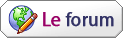Eğer internette çok sık dolaşıyor, ve hoşunuza giden şeyleri(program,mp3..) indiriyorsanız, Windows'un dosya indirme rutini size yavaş ve kötü gelecektir. Hele bir de büyük bir dosyayı indirirken, ve de büyük bir kısmını indirmişken bağlantınızın kopması gibi birşeyle karşılaşırsanız... Bu noktada yardımımıza hızlı indirme programları yetişiyor. En popülerlerini sayarsak: GETRIGHT, FLASHGET, DAP(Download Accerelator plus),GO!ZİLLA, NETANTS, MASSDOWNLOADER, DOWNLOAD ASSISTANT... Ben şahsen hepsini denedim, fakat en çok FlashGet(Jetcar)'i beğendim ve hala da bu fikrim değişmedi. Şimdi bunun nedenlerine ve FlashGet'in kullanımına geçelim:
1)İlk önce FlashGet'in son sürümüne sahip değilseniz, program sayfamızdan indirin. Kurduktan sonra View menüsünden Language bölümünden Turkish seçeneğini tıklayın, ve böylece programı Türkçeleştirin.
2)Araçlar menüsünden Varsayılan indirme özellikleri kısmını tıklayın. Kayıt yeri kısmına FlashGet'in nereye indirme yapmasını istiyorsanız orayı ayarlayın. Dosyayı böl seçeneğini '10'a getirin.
3)Araçlar menüsünden Seçenekler'e girin.Gelen kutuda "genel" menüsünde en küçük parçacık boyutunu 400'e çıkarın. Bağlantı menüsünden Maksimum eş zamanlı iş bölümünü 8'e çıkarın. En alttaki bölümden bağlantı tipini seçerek otomatik olarak indirme boyutunu ayarlayabilir ya da alttaki kutuya elle istediğiniz değerleri girebilirsiniz. Ana menüdeki "araçlar" kısmından indirme tipini belirleyebilirsiniz. Eğer el ile ayarlanmışı seçerseniz -ki tavsiyemizdir- istediğiniz zaman flashgetin altkısmındaki bölümden mouse ile indirme hızı ile oynayabilirsiniz. Unutmayın, büyük değerler internetteki gezinti hızınızın yavaşlamasına sebep olacaktır. Bu yüzden fazla zorlamamanızda yarar vardır.
4)Eğer indirdiğiniz dosyaya virüs taramasının yapılmasını istiyorsanız, dosya yöneticisi menüsünden "İndirilen dosya için virüs taraması yap"ı etkin hale getirin, virüs tarama programınınızın uygulama dosyasını tarayıcı bölümüne ayarlayın(Örnek: Norton için C:\Program Files\Norton AntiVirus\Navw32.exe, McAfee için C:\Program Files\McAfee\VirusScan95\scan95, args /autoscan /nosplash), böylece otomatik olarak taranacaklardır.
5)Site Yöneticisi bölümünden sitelere özel kurallar ekleyebilirsiniz, aynı anda birden çok bağlantı kurmaya izin vermeyen siteler için eş zamanlı bağlantı adedini belirleyebilirsiniz veya sadece belirli bir site için çoklu bağlantılarda her bir bağlantı için proxy kullanabilir ve farklı bir kullanıcı gibi indirme yapabilirsiniz ya da o site için kullanmış olduğunuz bir kullanıcı adı ve şifre yer alıyorsa yine site yöneticisi bölümünden ekle dedikten sonra yeni bir bağlantı oluştururken sunucuya bağlan seçeneğini işaretleyerek bu bilgileri girebilirsiniz.
6)Eğer FlashGet'in internet explorer'den dosya indirirken zart zurt çıkmasından hoşlanmıyorsanız Monitör bölümünden Tarayıcı Tıklaması kısmından Internet Explorer yazısının yanındaki işareti kaldırabilir böylece sadece siz istediğinizde FlashGet'i kullanabilirsiniz
Biraz da programın kullanımına geçelim.
a)Eğer FlashGet ile bir dosya indirmek istiyorsanız sağ tuşa basıp en alttaki "FlashGet'i kullanarak indir" seçeneğini tıklarsanız otomatik olarak FlashGet devreye girecektir. Eğer indirme başlamadıysa yine sağ tuşa bastığınızda çıkan "kısayolu kopyala" yı tıklayın, eğer otomatik olarak devreye girmezse FlashGet simgesini tıklatın, gelecektir. Eğer bu yolla da yapamadıysanız son çare "kısayolu kopyala"yı tıkladıktan sonra FlashGet menüsündeki baş taraftaki düz beyaz sayfa simgesini tıklayın, bu sefer olacaktır.
b)Bir siteye girdiniz ve sitedeki herşey çok hoşunuza gitti. Mesela bir resim sayfasındaki birkaç resim ya da bir mp3 sayfasındaki bütün mp3'leri indirmek istiyorsunuz. Burada FlashGet'in büyük kolaylığı devreye giriyor. Sayfanın üzerinde sağ tuşa basın, "Tümünü FlashGet'i kullanarak indir"i tıklayın. Çıkan menüde indirmek istemediğiniz banner,sayfa,simge... gibi şeylerin yanındaki kutucuğu boşaltın. Böylece bütün hepsi sıraya konularak indirelecektir.
c) İndirme işlemini başlattınız, fakat dosya bir türlü inmeye başlamadı. Dosyanın isminin yanında 6,9,15 vb. gibi rakamlarda çıktı ise indirdiğiniz dosyada yada link adresinde bir problem var demektir. Tek çare dosyayı silmek. Bunu dosyayı tıklattıktan sonra FlashGet'in menüsündeki X(sil) işaretinden yapabilirsiniz.
d) FlashGet te bir dosyanın üzerinde sağ tıklattığınızda karşınıza bir menü çıkar. Menü gayet anlaşılır olduğu için açıklamaya gerek duymuyorum. Yalnız en alttaki "Url'yi panoya kopyala" nın ne işe yaradığını açıklayayım; bu dosyanın indiği adresi hafızaya alır. Böylece kopyala/yapıştır şeklinde istediğiniz gibi kullanabilirsiniz.
e) FlashGet'in kenardaki kare şeklindeki simgesinden hoşlanmıyorsanız,karenin üzerinde sağ tuşa basın ve "Bırakma Bölgesi" seçeneğine tıklayın. Kare yok olacaktır.
Son olarak FlashGet'in üzerinde F7 tuşuna basarsanız Site Gezgini karşınıza çıkacaktır. Bunu kullanarak bir sayfadaki bütün bilgileri kaydedebilirsiniz.
ALINTIDIR=)GEZGİNLER.NET
1)İlk önce FlashGet'in son sürümüne sahip değilseniz, program sayfamızdan indirin. Kurduktan sonra View menüsünden Language bölümünden Turkish seçeneğini tıklayın, ve böylece programı Türkçeleştirin.
2)Araçlar menüsünden Varsayılan indirme özellikleri kısmını tıklayın. Kayıt yeri kısmına FlashGet'in nereye indirme yapmasını istiyorsanız orayı ayarlayın. Dosyayı böl seçeneğini '10'a getirin.
3)Araçlar menüsünden Seçenekler'e girin.Gelen kutuda "genel" menüsünde en küçük parçacık boyutunu 400'e çıkarın. Bağlantı menüsünden Maksimum eş zamanlı iş bölümünü 8'e çıkarın. En alttaki bölümden bağlantı tipini seçerek otomatik olarak indirme boyutunu ayarlayabilir ya da alttaki kutuya elle istediğiniz değerleri girebilirsiniz. Ana menüdeki "araçlar" kısmından indirme tipini belirleyebilirsiniz. Eğer el ile ayarlanmışı seçerseniz -ki tavsiyemizdir- istediğiniz zaman flashgetin altkısmındaki bölümden mouse ile indirme hızı ile oynayabilirsiniz. Unutmayın, büyük değerler internetteki gezinti hızınızın yavaşlamasına sebep olacaktır. Bu yüzden fazla zorlamamanızda yarar vardır.
4)Eğer indirdiğiniz dosyaya virüs taramasının yapılmasını istiyorsanız, dosya yöneticisi menüsünden "İndirilen dosya için virüs taraması yap"ı etkin hale getirin, virüs tarama programınınızın uygulama dosyasını tarayıcı bölümüne ayarlayın(Örnek: Norton için C:\Program Files\Norton AntiVirus\Navw32.exe, McAfee için C:\Program Files\McAfee\VirusScan95\scan95, args /autoscan /nosplash), böylece otomatik olarak taranacaklardır.
5)Site Yöneticisi bölümünden sitelere özel kurallar ekleyebilirsiniz, aynı anda birden çok bağlantı kurmaya izin vermeyen siteler için eş zamanlı bağlantı adedini belirleyebilirsiniz veya sadece belirli bir site için çoklu bağlantılarda her bir bağlantı için proxy kullanabilir ve farklı bir kullanıcı gibi indirme yapabilirsiniz ya da o site için kullanmış olduğunuz bir kullanıcı adı ve şifre yer alıyorsa yine site yöneticisi bölümünden ekle dedikten sonra yeni bir bağlantı oluştururken sunucuya bağlan seçeneğini işaretleyerek bu bilgileri girebilirsiniz.
6)Eğer FlashGet'in internet explorer'den dosya indirirken zart zurt çıkmasından hoşlanmıyorsanız Monitör bölümünden Tarayıcı Tıklaması kısmından Internet Explorer yazısının yanındaki işareti kaldırabilir böylece sadece siz istediğinizde FlashGet'i kullanabilirsiniz
Biraz da programın kullanımına geçelim.
a)Eğer FlashGet ile bir dosya indirmek istiyorsanız sağ tuşa basıp en alttaki "FlashGet'i kullanarak indir" seçeneğini tıklarsanız otomatik olarak FlashGet devreye girecektir. Eğer indirme başlamadıysa yine sağ tuşa bastığınızda çıkan "kısayolu kopyala" yı tıklayın, eğer otomatik olarak devreye girmezse FlashGet simgesini tıklatın, gelecektir. Eğer bu yolla da yapamadıysanız son çare "kısayolu kopyala"yı tıkladıktan sonra FlashGet menüsündeki baş taraftaki düz beyaz sayfa simgesini tıklayın, bu sefer olacaktır.
b)Bir siteye girdiniz ve sitedeki herşey çok hoşunuza gitti. Mesela bir resim sayfasındaki birkaç resim ya da bir mp3 sayfasındaki bütün mp3'leri indirmek istiyorsunuz. Burada FlashGet'in büyük kolaylığı devreye giriyor. Sayfanın üzerinde sağ tuşa basın, "Tümünü FlashGet'i kullanarak indir"i tıklayın. Çıkan menüde indirmek istemediğiniz banner,sayfa,simge... gibi şeylerin yanındaki kutucuğu boşaltın. Böylece bütün hepsi sıraya konularak indirelecektir.
c) İndirme işlemini başlattınız, fakat dosya bir türlü inmeye başlamadı. Dosyanın isminin yanında 6,9,15 vb. gibi rakamlarda çıktı ise indirdiğiniz dosyada yada link adresinde bir problem var demektir. Tek çare dosyayı silmek. Bunu dosyayı tıklattıktan sonra FlashGet'in menüsündeki X(sil) işaretinden yapabilirsiniz.
d) FlashGet te bir dosyanın üzerinde sağ tıklattığınızda karşınıza bir menü çıkar. Menü gayet anlaşılır olduğu için açıklamaya gerek duymuyorum. Yalnız en alttaki "Url'yi panoya kopyala" nın ne işe yaradığını açıklayayım; bu dosyanın indiği adresi hafızaya alır. Böylece kopyala/yapıştır şeklinde istediğiniz gibi kullanabilirsiniz.
e) FlashGet'in kenardaki kare şeklindeki simgesinden hoşlanmıyorsanız,karenin üzerinde sağ tuşa basın ve "Bırakma Bölgesi" seçeneğine tıklayın. Kare yok olacaktır.
Son olarak FlashGet'in üzerinde F7 tuşuna basarsanız Site Gezgini karşınıza çıkacaktır. Bunu kullanarak bir sayfadaki bütün bilgileri kaydedebilirsiniz.
ALINTIDIR=)GEZGİNLER.NET